Éteindre les lumières fonctionne également très bien avec votre système d'exploitation. Si vous utilisez un ordinateur Windows ou Surface Pro, d'un simple clic sur le bouton de la lampe, il assombrit votre bureau et met en surbrillance uniquement les programmes que vous souhaitez voir.
Regardez la nouvelle vidéo promotionnelle Éteignez les lumières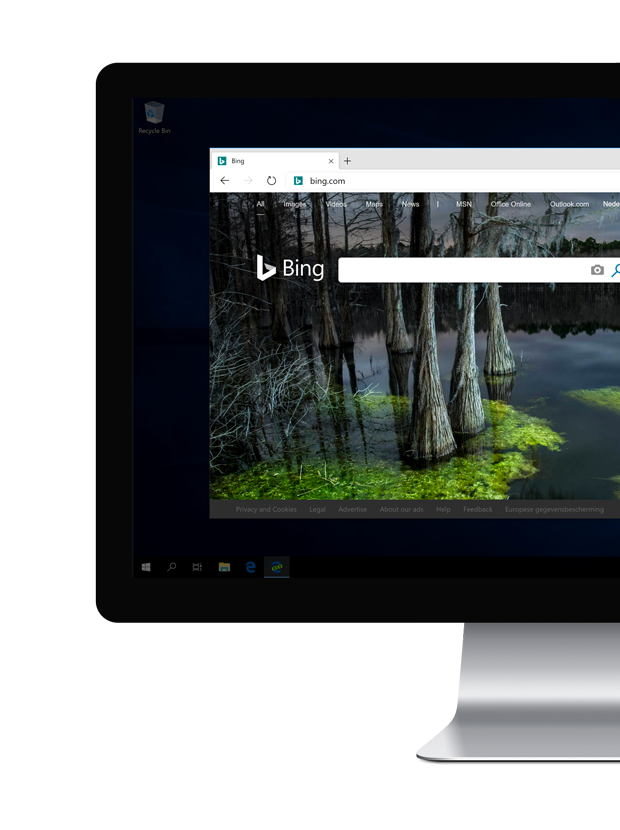
Comparez la différence
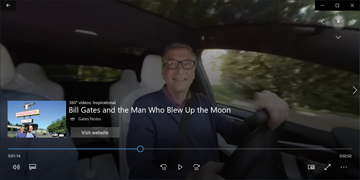
Ce que nous avons appris de l'extension de navigateur Turn Off the Lights est désormais disponible pour les utilisateurs de bureau. Avec la même technologie et le même principe. Il est maintenant temps de faire la vraie chose la nuit sans voir trop de lumière blanche sur votre écran. Et vous choisissez l'application qui ne doit pas devenir sombre, par exemple un lecteur multimédia ou un navigateur Internet.
Le moment où le jour devient nuit et la nuit reste toujours nuit est venu.
C'est simple et facile.
Souhaitez-vous assombrir l'écran de votre bureau? Ensuite, il atténue le niveau de luminosité de l'arrière-plan de votre bureau en un seul clic sur le bouton de la lampe. Cliquez à nouveau pour restaurer l'image à la normale.
Windows
Un clic droit sur le bouton de la lampe dans votre barre des tâches ouvrira le menu des paramètres, dans lequel vous pourrez modifier la couleur et l'opacité du calque.
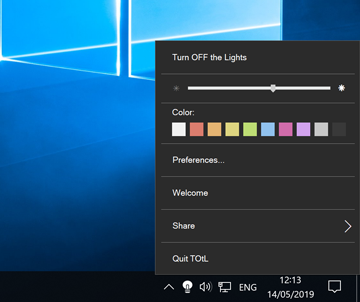
Fenêtre d'options
Opacité
Par défaut, le calque sombre est défini sur une opacité de 60%, mais dans la fenêtre des options, vous pouvez augmenter ou diminuer cette valeur pour obtenir une vue confortable.
Couleur
Le noir est plus économe en énergie et est la couleur par défaut de ce calque, mais vous pouvez le changer pour la couleur de votre choix. Vous pouvez choisir parmi des milliers de couleurs différentes dans le panneau de sélection de couleurs.
Arrière-plan de l'image
En option, vous pouvez définir votre propre image d'arrière-plan lorsque vous éteignez la lumière. Cela vous permet de personnaliser à l'infini l'extension avec vos propres images.
Arrière-plan de la vidéo
Le calque de film peut également être utilisé pour atténuer l'arrière-plan lorsque vous cliquez sur le bouton de la lampe. Lorsque vous rallumez la lumière, la vidéo se met en pause.
Effets de fusion
Lorsque vous assombrissez le bureau, il passe progressivement à la valeur d'opacité définie. Si vous souhaitez une réponse directe du calque ajouté, cet effet peut être désactivé.
Raccourcis
Il existe quatre raccourcis clavier personnalisables dans cette application. Un pour fermer l'application, éteindre ou allumer la lumière et basculer la couleur d'arrière-plan entre les dix couleurs.
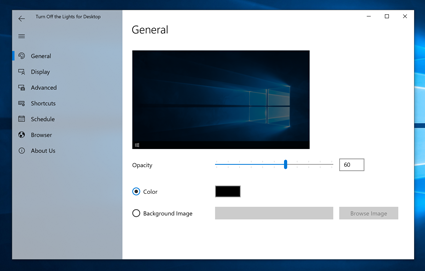
Chaque thème a été considéré.
Cette application est conçue de telle manière que la personnalité de chacun de tous les utilisateurs de Turn Off the Lights ait son propre design pour cette personnalité. Cela change la couleur de l'arrière-plan et du thème (pour Windows).
Conception épurée et facile à utiliser. Éteindre les lumières est parfait pour tous les utilisateurs.
Protection des yeux
L'une des fonctions les plus importantes de cette application.
Vous pouvez facilement activer cette option pour assombrir automatiquement votre bureau personnel lorsqu'il fait nuit (par exemple à 20h00). Et quand il fait de nouveau jour (par exemple à 6h00 du matin), la densité lumineuse normale revient.
Caméra
La technologie qui protège vos yeux pendant la nuit.
Le logiciel le plus avancé au monde comprend un détecteur de caméra qui suit la densité de la lumière et ajuste la couche sombre à tout moment de la journée.
Économiseur d'écran
Si vous ne travaillez pas avec l'ordinateur pendant un certain temps, seul votre bureau personnel sera grisé.
le mot de passe
En option, vous pouvez afficher un formulaire de code PIN pour déverrouiller la couche sombre via votre code à 4 chiffres auto-sélectionné.
PC
Ce logiciel avancé est conçu et développé pour les ordinateurs de bureau, les ordinateurs portables, les netbooks, les ultrabooks et les tablettes.
���� Éteindre les lumières pour le bureau économise de l'énergie
Économisez jusqu'à 10% d'autonomie de la batterie lorsque vous activez cette application sur votre ordinateur portable
- Surfer sur InternetÉnergie économisée
- 5%
- Regarder des filmsÉnergie économisée
- 5%
- Teksteditor, spreadsheetÉnergie économisée
- Économisé 10%
- Consommation d'énergie de base
- 100%
Éteignez les lumières avec la prise en charge de plusieurs moniteurs.
L'un des aspects techniques de la conception est qu'il fonctionne très bien avec plusieurs écrans. S'éclaire sur tous les écrans litigieux.
Menu d'options court
Si vous cliquez avec le bouton droit sur l'icône de la lampe dans la barre d'état, vous verrez un petit panneau de paramètres où vous pouvez directement changer l'opacité et la couleur du calque sombre.
Appli
Dans la fenêtre de la page d'options, vous pouvez choisir le programme à afficher pour la couche sombre, comme Windows Media Player ™, Quicktime ™, VLC Player ™, etc.
Lecteur multimédia
Nous avons également créé un nouveau lecteur multimédia. C'est un joueur dans une dimension complètement différente et hors des sentiers battus. Aurora Player.
Jouez et travaillez sur votre ordinateur pendant la nuit.
Il est presque impossible de regarder un film et d'écrire un document texte ou une pensée. Mais avec cette application, vous pouvez facilement regarder un film avec une opacité de 50% et écrire votre texte en arrière-plan avec un éditeur de texte.
Installation
Système opérateur
Tout d'abord, assurez-vous que la version la plus récente de votre système d'exploitation est installée. Ci-dessous sur cette page se trouve une liste de liens où vous pouvez obtenir les mises à jour:Windows
Mises à jour en direct
Vous obtenez toujours la dernière version de mon application. Si une version plus récente est disponible, l'application «Éteindre les lumières pour le bureau» sera automatiquement mise à jour vers la dernière version, de sorte que vous disposiez toujours des dernières fonctionnalités intéressantes. Les packages de mise à jour sont petits et entièrement gratuits.
Disponible
C'est une application qui augmente le niveau de confort et offre une expérience utilisateur unique qui n'a jamais été vue auparavant. C'est à cause de la grande extension de navigateur pour votre système d'exploitation. Ceci est pour Windows avec un support à vie:
Couche par couche.
Comme l'extension de navigateur la plus populaire, cela fonctionne avec des couches, amenant uniquement la couche la plus importante au premier plan de votre bureau. Cela vous aide à vous concentrer et à continuer à travailler en même temps.
Spécifications techniques
Général
- Opacité
- Arrière-plan de couleur
- Image de fond
- Arrière-plan de la vidéo
- Bouton Lecture / Pause pour la vidéo
- Statut de l'heure de la vidéo
- Heure actuelle de la vidéo
Écran
- Les paramètres ci-dessous sont désactivés
- Affichage de la lampe de recherche de la souris
- Vue rectangle de la souris
- Détection d'application
Avancée
- Effets de fusion
- Afficher le dock au premier plan1
- Afficher la barre de lancement au premier plan2
- Lancez l'application au démarrage de l'ordinateur
- Afficher la page des paramètres lors du démarrage de l'application
- Mot de passe de protection
- Économiseur d'écran
- Protection oculaire limitée dans le temps
- Planificateur avancé de protection oculaire
- Éteignez automatiquement la lumière
Raccourcis
- Touche de raccourci personnalisable pour allumer / éteindre la lumière
- Raccourci personnalisable pour augmenter l'opacité
- Raccourci personnalisable pour diminuer l'opacité
- Raccourci personnalisable pour changer la couleur d'arrière-plan
Matériel externe
- Écran extra plat pour affichage multiple
Conception de logiciels
- Design frais
- Prise en charge de l'écran Retina
- Prise en charge de la mise en page automatique
- Détection correcte sur les vues de couches
- Accessibilité pour les personnes handicapées
- Base de code révisée avec prise en charge du comptage automatique des références
- Traduit en 24 langues
